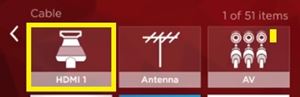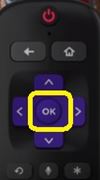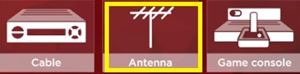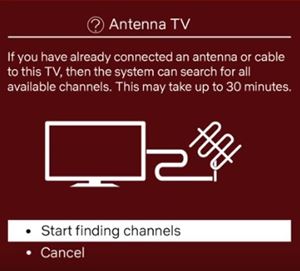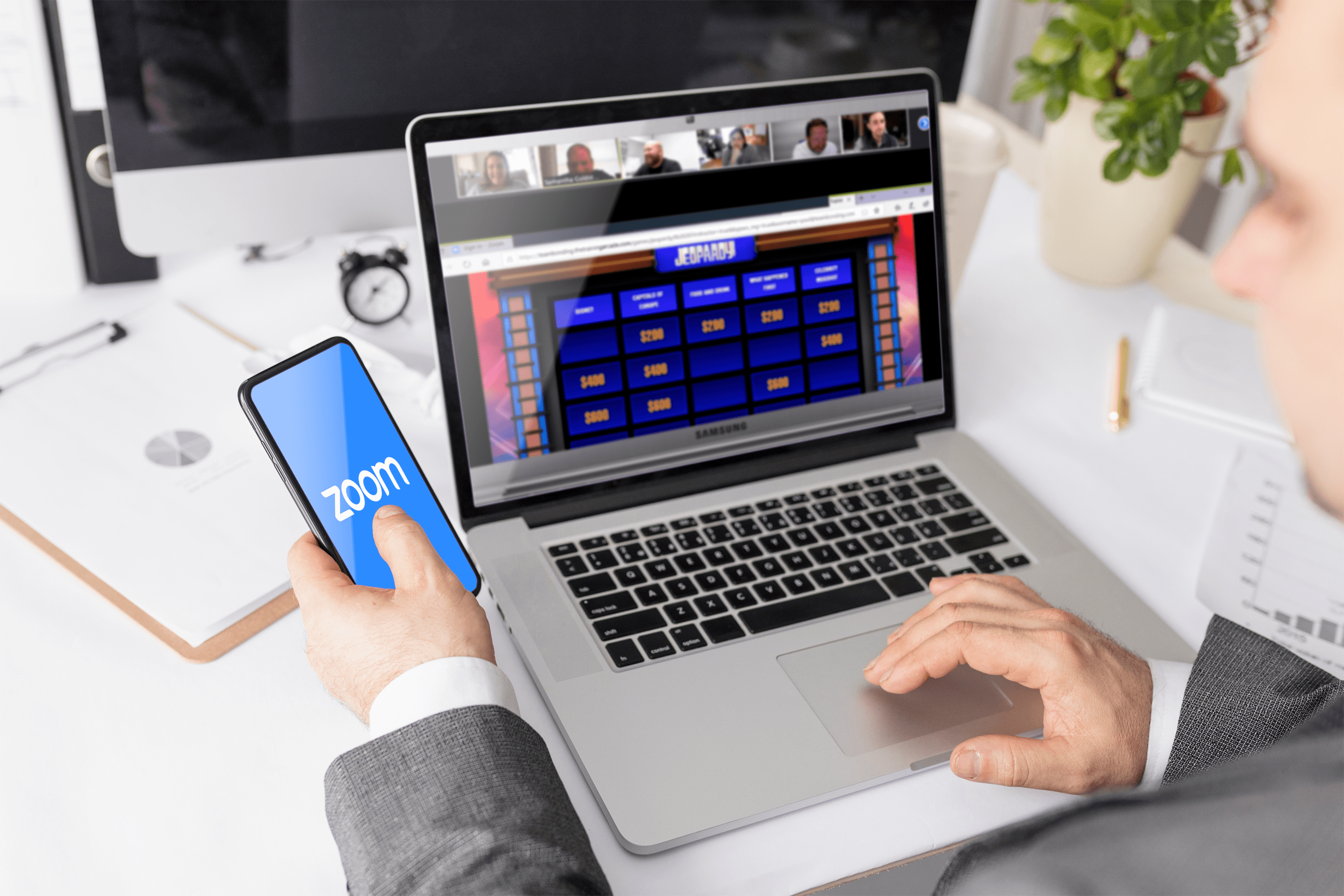Roku TVでケーブルを視聴できますか?
TLCのRokuスマートTVは、非の打ちどころのないビデオとオーディオの品質、およびRokuストリーミングプラットフォームのすべての利点を提供する受賞歴のあるテレビです。彼らにはさまざまな利点がありますが、人々はケーブルボックスをこれらの最新のテレビに接続できるかどうか確信がありません。

あなたがまだコードを切っていない人の一人なら、心配する必要はありません。 Roku TVは、接続性に関しては通常のTVと同じです。自宅にケーブルサブスクリプションとケーブルボックス(または同軸コードのみ)がある場合は、RokuTVに簡単に接続できます。この記事では、2つを接続する方法について説明します。
ケーブルボックスをRokuTVに接続する方法
Roku TVをケーブルボックスに接続するには、デバイスのオーディオ入力とビデオ入力の両方に注意してください。 Roku TVには、左側または右側にさまざまな入力ポートがあり(シリーズによって異なります)、いくつかのHDMIポート(Arcを含む)、USBポート、「同軸入力」ポート、および「AV-アダプター付きの「IN」入力。もちろん、各モデルはわずかに異なる可能性がありますが、これらの入力は主に取得するものです。
- ケーブルボックスをチェックして、必要な入力を確認してください。古いデバイスをお持ちの場合は、アダプター付きの「AV-IN」入力が必要になる可能性があります。一方、新しいデバイスは同軸ケーブルまたはHDMI入力のいずれかを使用します(最良のオプション)。
- Roku TVリモコン(通常はRoku TVに付属)があることを確認し、それを使用してTVの電源を切ります。
- 2つのデバイスを適切なケーブルで接続します。
- テレビの電源を入れ直して、接続が成功したことを確認します。
HDMIを使用したRokuTVでのケーブルへのアクセス
ケーブルボックスとRokuTVを接続するときは、ケーブルテレビに簡単にアクセスできるはずです。ケーブルテレビの電源を入れてから、リモコンを使用してRokuTVの電源を入れます。その後、次の手順に従います。
- を押します "家" リモコンのボタンをクリックして、Rokuのホーム画面にアクセスします。
- に移動します 「クイックアクセスメニュー」 リモコンの矢印キーを使用して右側に移動します。
- ハイライト 「HDMI1」 画面上のブロック。
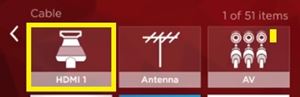
- を押します "わかった" リモコンのボタン。これにより、ケーブルボックスのコンテンツが表示され、Roku TVのリモコンを使用してチャンネルを閲覧できる場合がありますが、ボックスが特別なリモコンを使用する場合もあります。
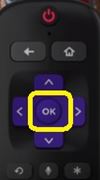
ケーブルボックスの電源がオンになり、ケーブルが差し込まれると、すべてが正しく機能するはずです。画像が表示されない場合は、両方のデバイスの電源を入れ、コネクタが正しく接続されているかどうかを確認してください。次に、それらをオンにして、再試行します。
同軸ケーブルを使用したRokuTVでのケーブルへのアクセス
ケーブルボックスでRokuTVに接続するために同軸ケーブルが必要な場合、方法はHDMI接続を使用する場合とは少し異なります。次の手順を実行します:
- 同軸ケーブルをケーブルボックスとRokuTVの「CoaxIn」に接続します。
- RokuTVの電源を入れます。
- ヒット "家" Rokuリモコンのボタン。
- リモコンの矢印キーを使用して、 "アンテナ" カード/ブロック。
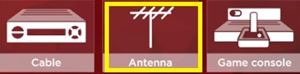
- 選択する "わかった" リモコンを使用して確認します。
- 選ぶ 「チャンネルの検索を開始」 ケーブルボックスチューナー(またはボックスなしの同軸ケーブルを介したケーブル信号)をセットアップし、使用可能なすべてのチャネルを検索します。
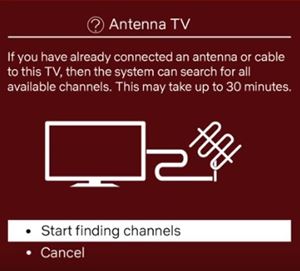
- ケーブルボックスなしで同軸ケーブルを使用している場合は、「いいえ、チャネル3と4は必要ありません」を選択します(デジタルTVチューナーが検出する同軸ケーブル上のデジタルチャネル)。ケーブルボックスが同軸出力を使用している場合は、「はい」を選択します(非HDアナログRF信号をテレビのチャンネル3または4に配信します)。
- テレビが利用可能なすべてのチャンネルをスキャンするのを待ちます。
スキャンが終了すると、テレビは検出したチャンネル数を通知し、ケーブルボックスが正常にセットアップされたことを警告します。ケーブルボックスがRokuTVに接続されている限り、「アンテナ」カード/ブロックを介してケーブルボックスにアクセスできます。
注意してください 同軸の「OuttoTV」接続を備えたケーブルボックスは、引き続きチャンネルのチューニングを処理します。ボックスで何を選択しても、信号は「アナログ」チャネル3または4を介してテレビに送信され、高解像度ではありません。これらのケーブルボックスは古いバージョンですが、一部の半古いモデルはまだ同軸ケーブルを提供しています。
サービスプロバイダー経由でケーブルボックスをいつでもアップグレードして、テレビへの古いアナログチャンネル3/4出力を取り除き、代わりにHDMIケーブルを使用できます。
オーディオ/ビデオRCA入力を使用したRokuTVでのケーブルへのアクセス
現在、ほとんどの受信機とケーブルボックスは、デバイスからテレビ画面にメディアを転送するためにRCAAV-IN入力を使用していません。ただし、古いケーブルボックスを所有している場合は、HDMIや同軸ケーブルの代わりにこれらのケーブルを使用する必要があります。幸い、すべてのRoku TVには、デバイスの背面に少なくとも1セットのRCAAV-INポートがあります。
AV入力を介してデバイスを接続するには、昔ながらの赤、白、黄色のケーブルであるコンポジットAVケーブル(RCA A / Vケーブル、コンポーネントではありません)が必要です。これらのケーブルには、両端に3つの異なる色のオスエンドプラグが含まれています。各コネクタは、特定の入力を表すために異なる色で表示されます。
- 黄色のRCAプラグはビデオ用です。
- ホワイトRCAプラグは左チャンネルオーディオ用です。
- 赤いRCAプラグは右チャンネルオーディオ用です。
次の手順に従って、デバイスを接続します。
- RokuTVの電源を切ります。
- RCAプラグを同じ色のA / Vポートに接続します(黄色のプラグを黄色のポートに接続するなど)。
- テレビをつける。
- を押します "家" リモコンのボタンをクリックして、ホーム画面にアクセスします。
- すべてを正しく接続し、テレビがケーブルボックスを認識した場合、AVカード/ブロックには、現在ケーブル画面に表示されているものの小さなプレビューが表示されます。

- Rokuリモコンの矢印キーを使用してAVに移動し、を押します。 "わかった" ボタンをクリックしてAV画面を起動します。
完璧な品質–複数のデバイス
ご覧のとおり、利用可能なケーブルポートのいずれかを使用して、誰でもRokuTVをケーブルボックスに簡単に接続できます。このプロセスは、他のテレビをケーブルや衛星放送受信機に接続するのと同じです。同時に、HDMIを使用すると、鮮明な画像とはるかに優れた音声が得られます。もちろん、HDMI-CECは、接続されたデバイスを相互に通信させたり、デバイスのリモコンを使用してテレビの音量を調整したりして、両方のデバイスの電源を同時にオンにするなどの優れた機能を提供します。
利用可能なさまざまなポートのおかげで、RokuTVに複数のデバイスを接続できます。たとえば、USBポートでChromecastまたは別のストリーミングプラットフォームを接続しながら、ケーブルボックスを同軸ケーブルで接続できます。それぞれが無数の高解像度コンテンツを提供します。
Roku TVのさまざまな入力オプションを理解することで、ケーブルボックスの接続を調整して、他のデバイスも使用できるようにすることができます。